Ställa in en klient-ID och en klienthemlighet
I den här artikeln förklaras hur du ställer in ett klient-ID och en klient för API:t för universalskattesats.
Obs
Du kan skapa en SR-biljett för att be Microsoft Support att koppla dig till produktteamet för momsberäkning – API:t för universalskattesats för detaljerad vägledning om hur du ställer in klient-ID och klienthemlighet i din miljö.
Förutsättningar
Innan du kan komma åt en skatteleverantörs tjänst måste du ställa in ditt klient-ID och din klienthemlighet för API:t för universalskattesats. Din skatteleverantör tillhandahåller dessa värden. När du tar emot dem lagrar du dem i ett Microsoft Azure nyckelarkiv och konfigurerar Key Vault-parametrar för appar för ekonomi och drift i Dynamics 365. När du har ställt in klient-ID och klientkonfiguration i nyckelvalvet kan du välja motsvarande hemligt namn på Key Vault i inställningarna för skattefunktionen.
Skapa ett nyckelvalv i Azure-portalen
Alla hemligheter och certifikat som används i tjänsten för skatteberäkning måste lagras i en Azure Key Vault. Det här arbetssättet gör det lättare att se till att du inte arbetar direkt med företaget och att den lagras säkert. När du måste använda digital signering eller säkra en anslutning till externa webbtjänster ska du ställa in referensen till Key Vault-programmet istället för att använda nyckeln och certifikaten direkt. Mer information om mått finns i Om Azure Key Vault.
Skapa ett nyckelvalv
Följ dessa steg för att skapa ett nyckelvalv.
Från menyn Azure-portal eller från sidan Start, välj Skapa en resurs.
I sökfältet anger du Key Vault.
I listan med resultat väljer du Key Vault.
I avsnitt Key Vault, välj Skapa.
I avsnittet Skapa nyckelvalv anger du följande fält:
- Prenumeration – Välj en prenumeration.
- Resursgrupp – Välj en resursgrupp eller välj Skapa ny.
- Namn – Ett unikt namn krävs. I det här exemplet används TaxProvider-valv.
- Plats – Välj en plats.
Lämna de andra fälten inställda på sina standardvärden.
Obs
I avsnittet Konfigurera Key Vault-parametrar i appar för ekonomi och drift i denna artikel, namnet som du anger i fältet Namn kallas <KeyVaultName>.
Markera Nästa och ställ in fältet Behörighetsmodell till Åtkomstpolicy för valv.
Välj Granska + skapa.
När distributionen är klar expanderar du avsnittet Distribueringsinformation och väljer detaljer för Key Vault.
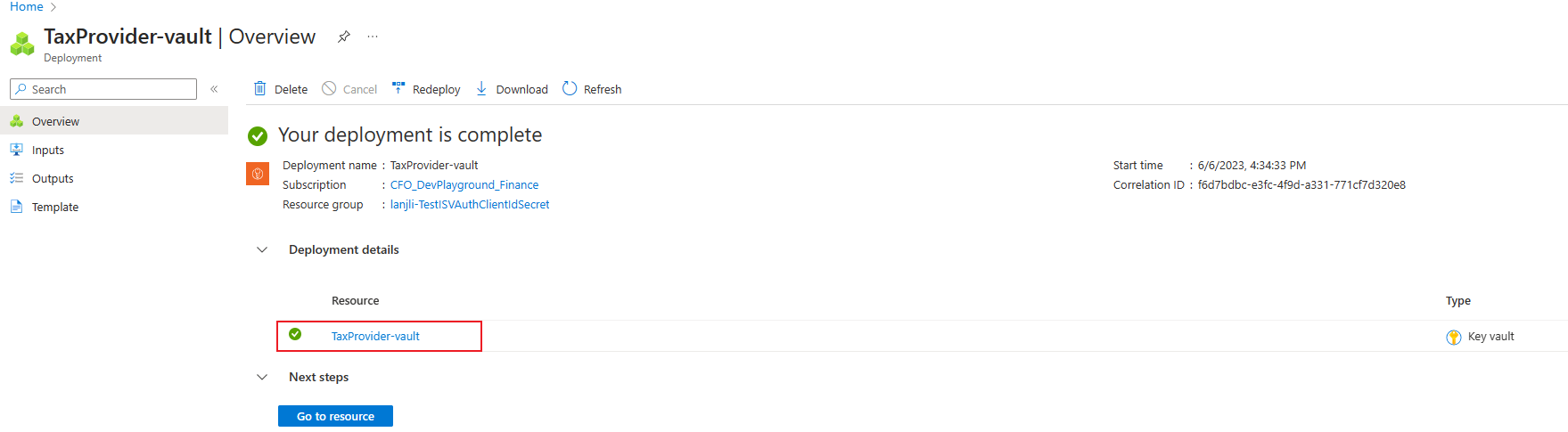
Obs
Kopiera och spara värdet Valv-URI. Du måste ange det i fältet Key Vault URL när du sluFör proceduren i avsnittet Konfigurera Key Vault-parametrar i appar för ekonomi och drift.
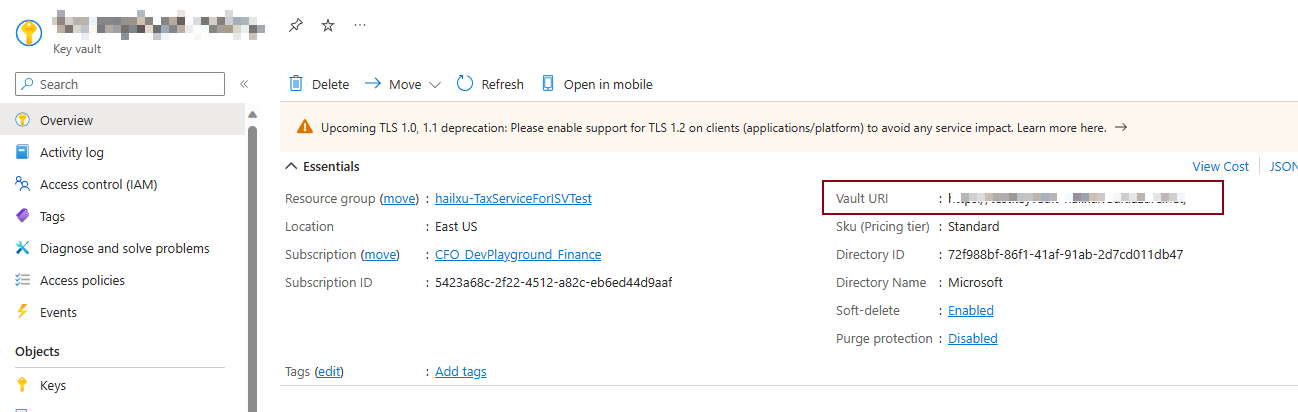
Markera Nästa och ställ in fältet Behörighetsmodell till Åtkomstpolicy för valv.
Välj Hemligheter och välj sedan Generera/importera.
Ange följande fält.
- Överföringsalternativ – Ange Manuell.
- Namn – Ange ett namn för hemligheten. Ange till exempel ClientID.
- Hemligt värde – Ange det klient-ID som du får från momsleverantören.
Markera Skapa.
Obs
Namnet är en obligatorisk parameter för integration med nyckelvalvet. Därför bör det anges i appen. I avsnittet Ställa in Key Vault-parametrar i appar för ekonomi och drift kallas detta för parametern <SecretName>.
Upprepa steg 10 för klienthemlighet.
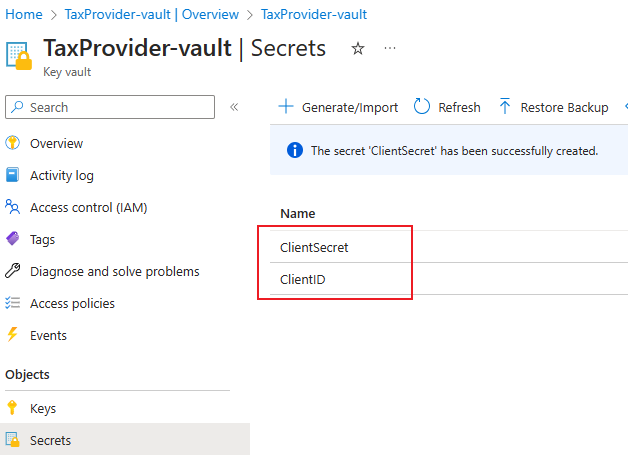
Ställ in behörigheter
Det här avsnittet förklarar hur du uFör följande procedurer:
- Skapa en appregistrering.
- Ställ in åtkomstpolicyn för nyckelvalvet.
- Ställa in Key Vault-parametrar i appar för ekonomi och drift.
Skapa en appregistrering
För att få åtkomst till Key Vault måste du skapa en appregistrering i Azure Active Directory (Azure AD).
Följ dessa steg för att skapa en appregistrering.
I Azure AD, sök efter register och välj sedan Appregistreringar.
Ställ in fälten Namn och Kontotyper som stöds och välj Registrera.
Kopiera och spara värdet för värdet App-ID (klient). Det bör anges i appen. I avsnittet Ställa in Key Vault-parametrar i appar för ekonomi och drift, det kallas parametern Key Vault-klient.
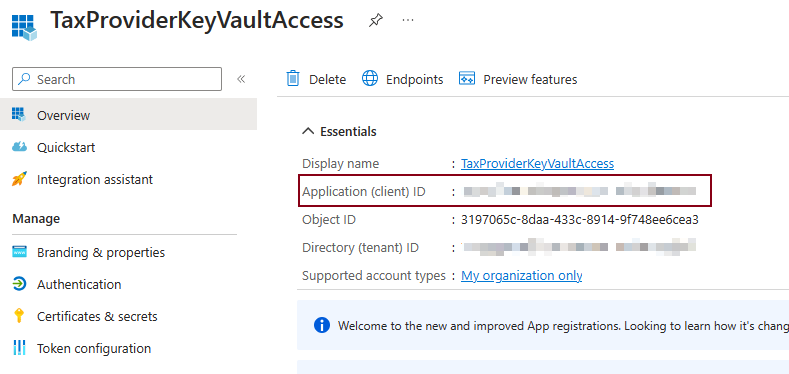
Skapa en ny klienthemlighet.
Obs
Klienthemligheten är en obligatorisk parameter för integration med nyckelvalvet. Den ska kopieras och sedan specificeras i appen. I avsnittet Ställa in Key Vault-parametrar i appar för ekonomi och drift, det kallas parametern Key Vault-hemlig nyckel.
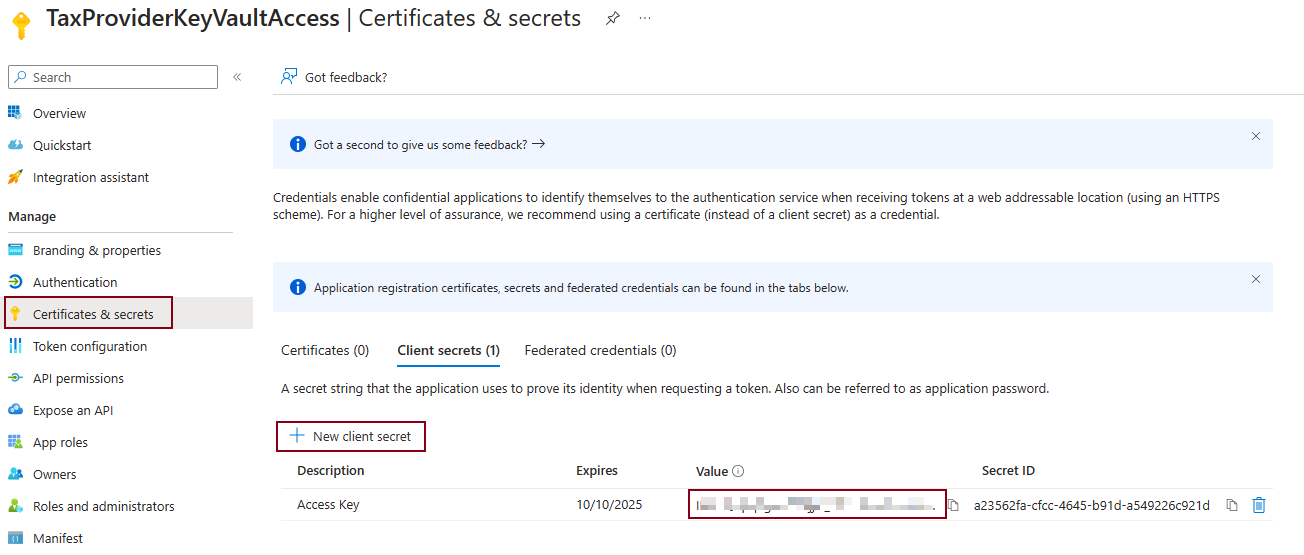
Ställ in åtkomstpolicyn för nyckelvalvet
Du måste ställa in åtkomstprincipen för att bevilja appregistreringen på den korrekta nivån för säker åtkomst till den hemlighet som du har skapat.
- Öppna Key Vault-lagring som du skapade tidigare.
- Gå till Inställningar>Åtkomstpolicyer och välj Skapa.
- I avsnittet Hemliga behörigheter, välj åtgärderna Hämta och Lista.
- Välj Nästa.
- I steget Välj primär väljer du den appregistrering du skapade tidigare.
- Välj Nästa tills du kommer till steget Granskning + skapa och välj sedan Skapa.
Ställa in Key Vault-parametrar i appar för ekonomi och drift
När du är klar med de nödvändiga stegen ställer du in parametrarna för Key Vault för länk till tangenterna i appar för ekonomi och drift.
Navigera till Systemadministration>Inställningar>Key Vault-parametrar.
Välj Ny för att skapa en ny instans.
Ange ett namn och en beskrivning och på snabbfliken Allmänt i följande fält som krävs för integration med Key Vault-lagring:
- Key Vault URL – Ange nyckelvalv-URI som du sparade i avsnittet Skapa ett nyckelvalv.
- Key Vault-klient – Ange interaktivt klient-ID för Microsoft Entra ID-appen som är kopplad till Key Vault-lagring för autentisering.
- Key Vault hemlig nyckel – Ange den hemliga nyckeln som är associerad med programmet Microsoft Entra ID som används för autentisering med Key Vault-lagringskonto.
På snabbfliken Hemligheter, välj Lägg till för att lägga till hemligheten. För varje hemlighet anger du följande fält:
- Namn
- beskrivning
- Ange – Ange en hemlig referens till Key Vault-hemligheten.
Formatet för en hemlighet måste se ut ungefär som följande exempel: vault://<KeyVaultName>/<SecretName>/<SecretVersion>.
Attributen <KeyVaultName> och <SecretVersion> är valfria. Attributet <SecretName>krävs. I de flesta fall kan du definiera en hemlig nyckel för Key Vault i följande format: vault:///<SecretName>.
Om ingen version har definierats i hemliga nyckeln Key Vault, hämtar systemet den aktiva användare som har det senaste utgångsdatumet.
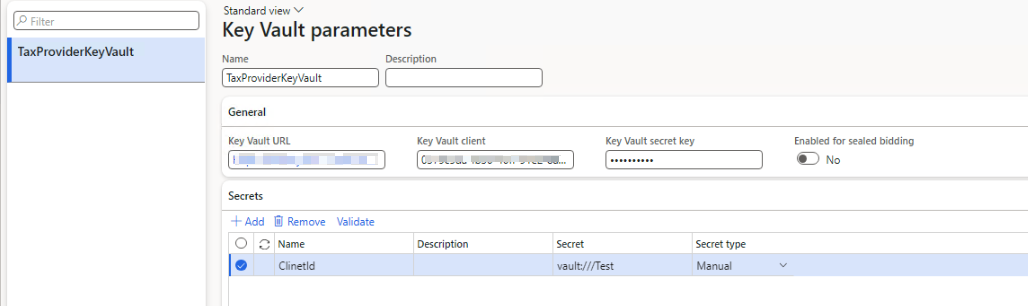
Obs
Du måste skapa Key Vault-parametrar i varje juridisk person som är ansluten till den externa leverantören av skattelösning för momsberäkning.